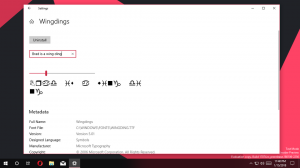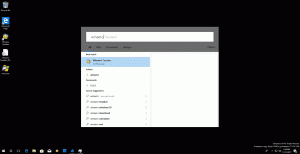Zmień poziom głośności poszczególnych aplikacji sklepowych w systemie Windows 10
Funkcja miksera głośności w systemie Windows od czasu Vista zawsze umożliwiała użytkownikowi zmianę poziomu głośności dla poszczególnych aplikacji i urządzeń. Jednak w systemie Windows 10 wystąpił problem: aplikacje Universal (Metro) nie były zawarte w mikserze listę źródeł, więc nie można było dostosować poziomu głośności ani wyciszyć aplikacji zainstalowanych z Sklep. Wreszcie, Windows 10 „Fall Creators Update” rozwiązuje ten problem.
Zaczynając od kompilacja 16193, Windows 10 umożliwia zmianę poziomu głośności dla poszczególnych aplikacji, w tym aplikacji Metro. Ta prosta, ale przydatna funkcja jest domyślnie włączona. Oto jak możesz z niego korzystać.
Aby zmienić poziom głośności poszczególnych aplikacji w systemie Windows 10, wykonaj następujące czynności.
Otwórz mikser głośności. Możesz kliknąć prawym przyciskiem myszy Ikona głośności w obszarze powiadomień paska zadań i wybierz Otwórz mikser głośności.

Alternatywnie możesz nacisnąć Win + R i wpisać następujące polecenie w polu Uruchom:
sndvol
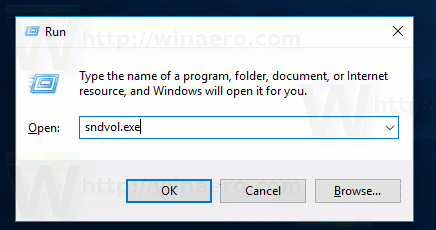
Pojawi się następujący suwak. Zwróć uwagę na możliwość zmiany głośności aplikacji Universal, takich jak Edge lub Groove:
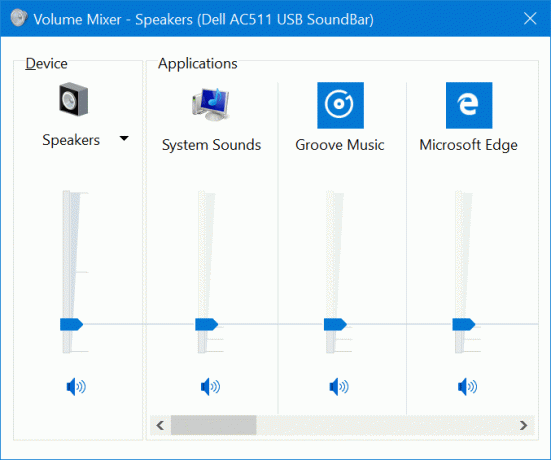
To naprawdę długo oczekiwana zmiana w systemie Windows 10, która może uczynić go bardziej atrakcyjnym dla użytkowników.